アップロードの方法2
直リンクされているファイルを自分のPCに保存する
このページでは直リンクされた画像ファイルを あなたが使っているPCの中に保存する方法について説明します。
body
{
background-color: #ffffff;
background-image:
url(http://blog6.fc2.com/c/chobirich/file/pa_green.gif);
background-repeat: no-repeat ;
background-position: center top;
}
前ページでも使ったサンプルソースで説明していきます。 直リンクされた画像ファイルは 「http://blog6.fc2.com/c/chobirich/file/pa_green.gif」 です。 これをコピーしてブラウザのアドレス欄に貼り付けてください。 画像がブラウザ上に表示されるはずです。
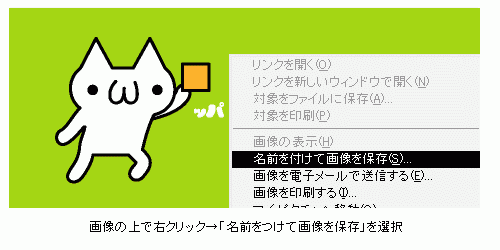
その画像の上でwinの人は「右クリック」→「名前を付けて画像を保存」で、 デスクトップなどわかりやすいところに保存してください。 私はmacを持っていないので詳しくはわかりませんが、 macの人は画像の上で「マウスボタンを長めに押す」→「画像をディスクにダウンロード」 で保存ができるようです。
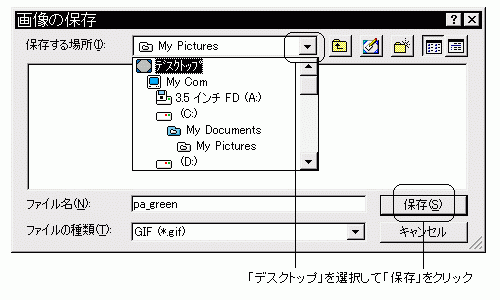
保存する場所をデスクトップにした方はデスクトップ上に 「pa_green.gif」があることを確認してください。 これであなたのPCに保存ができました。 次はこのファイルをあなたのblogにアップロードします。
Next: 保存したファイルを自分のブログにアップロードする